本文主要是介绍如何使用DEV-C++做游戏?,希望对大家解决编程问题提供一定的参考价值,需要的开发者们随着小编来一起学习吧!
我的B站视频做过关于python的小游戏开发,但很多小伙伴希望通过C++做一些有趣的动画或游戏,该怎么实现呢?

大家好,我是大李。
今天主要跟大家谈谈如何通过C++做一些小游戏开发,这里我们就 使用大家常用的DEV-C++ 加上 EasyX图形库 来开发,简单易用。
1、安装 EasyX 库
登录EasyX官网,官网地址为https://codebus.cn/bestans/easyx-for-mingw,可以下载easyx4mingw_20240601这个版本
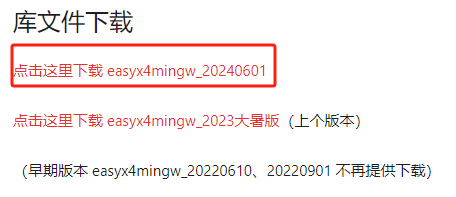
2、配置 EasyX 文件
-
将下载的
EasyX库中的include文件夹中的所有头文件复制到DEV-C++的include文件夹中。 -
将
lib文件夹中的相应库文件复制到DEV-C++的lib文件夹中。
注:右击DEVCPP图标可打开文件夹。
3、创建项目
-
依次点击"文件" -> "新建" -> "项目",创建一个新的空项目。
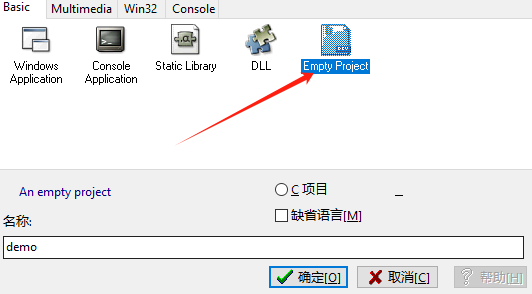
4、设置项目选项
创建完项目之后,直接写代码也是无效的,需要链接到EasyX,进行以下操作。
-
选择 "项目" -> "项目属性"。
-
在 "参数" 选项卡中,在 "链接" 下面添加
-leasyx。
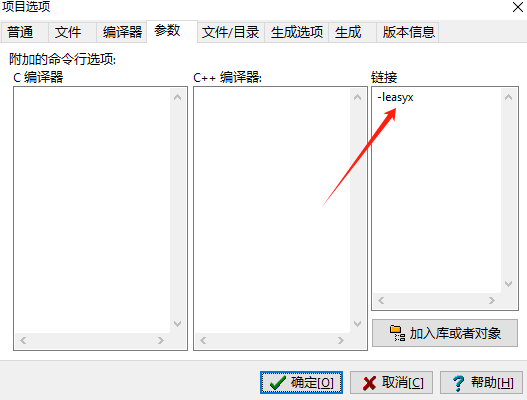
5、先做一个简单的图形
准备工作已经做完,接下来就可以写代码啦!
我们今天先画一个简单的矩形,代码如下:
#include <graphics.h> // 包含 EasyX 图形库头文件
#include <conio.h>
#include <windows.h>
int main()
{
initgraph(640, 480); // 初始化图形窗口,大小为 640x480
// 绘制一个红色的矩形
setfillcolor(RED);
fillrectangle(100, 100, 300, 300);
Sleep(5000); // 延迟 5 秒(5000 毫秒)
closegraph(); // 关闭图形窗口
return 0;
}
上述代码画了一个红色的举行,如图所示:
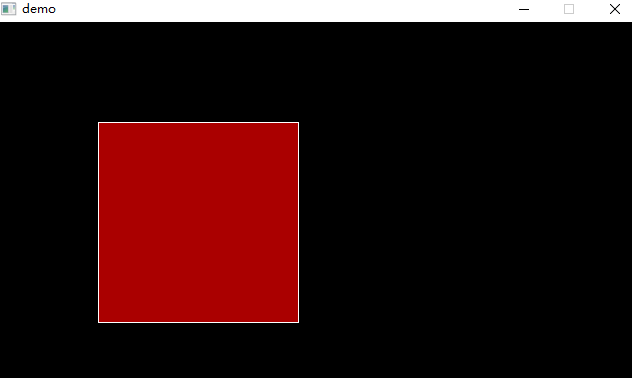
今天的教程就到这里了,后续再做一些有趣的游戏,这篇文章仅仅是个开始。
如果你遇到一些问题,欢迎给大李留言!
喜欢的话,点个关注呗👇
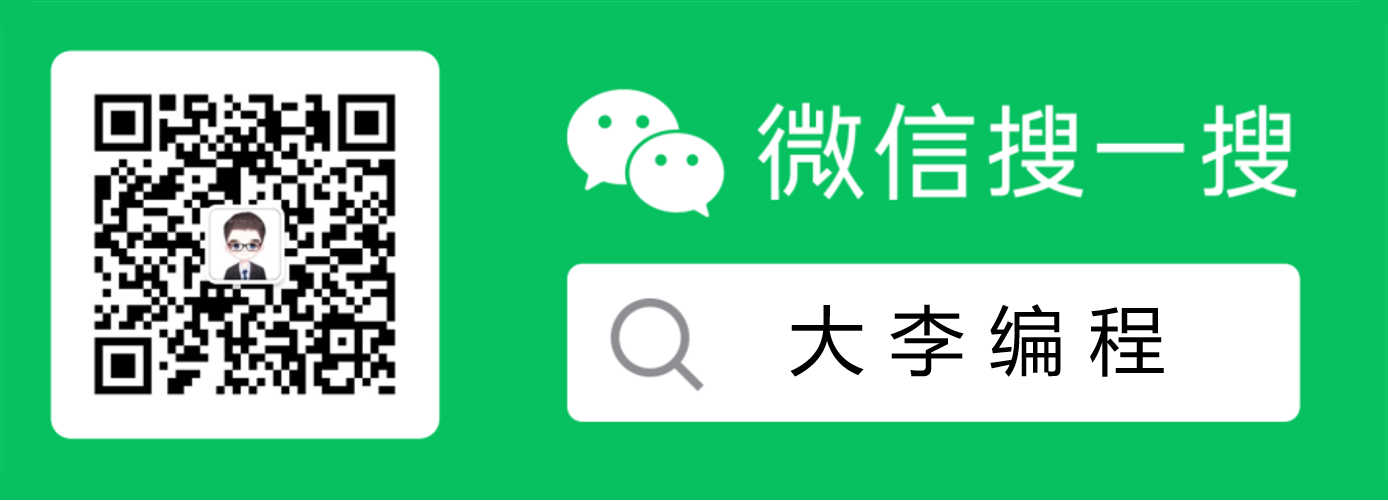
往期精选
-
我做了个C++算法学习网站 -
CSP-J 信息学复习指南 -
「简单数论」初赛考察的数学知识
这篇关于如何使用DEV-C++做游戏?的文章就介绍到这儿,希望我们推荐的文章对编程师们有所帮助!



